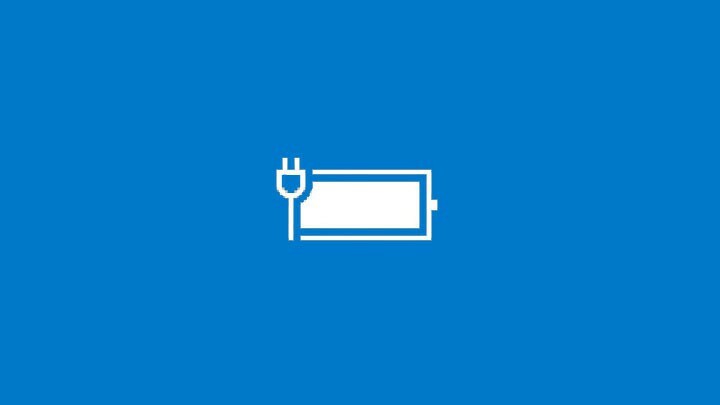
Tento software opraví běžné chyby počítače, ochrání vás před ztrátou souborů, malwarem, selháním hardwaru a optimalizuje váš počítač pro maximální výkon. Opravte problémy s počítačem a odstraňte viry nyní ve 3 snadných krocích:
- Stáhněte si Restoro PC Repair Tool který je dodáván s patentovanými technologiemi (patent k dispozici tady).
- Klepněte na Začni skenovat najít problémy se systémem Windows, které by mohly způsobovat problémy s počítačem.
- Klepněte na Opravit vše opravit problémy ovlivňující zabezpečení a výkon vašeho počítače
- Restoro byl stažen uživatelem 0 čtenáři tento měsíc.
Bez ohledu na to, jaký notebook používáte, jednou z věcí, o které se musíte neustále starat, je výdrž baterie. Pokud zaškrtnete ikonu baterie a zobrazí se, že se váš notebook musí nabíjet, budete vědět, kdy je třeba notebook nabít, takže vám nikdy nečekaně nedojde energie. Ikona, která zobrazuje stav baterie, by měla být umístěna na hlavním panelu, abyste ji viděli bez ohledu na to, co na svém notebooku děláte.
Jak vrátit ikonu baterie na hlavním panelu v systému Windows 10
Tato ikona by měla být ve výchozím nastavení umístěna na hlavním panelu, takže s ní v podstatě nemusíte nic dělat povolit, ale v některých případech může zmizet, takže nebudete moci rychle zkontrolovat baterii postavení. A pokud nevíte, zda se má baterie téměř vybít, může se váš počítač náhle vypnout, což pro vaši práci nebude dobré. V takovém případě se tedy nemusíte příliš starat, protože pomocí několika jednoduchých kroků můžete ikonu baterie dostat zpět na hlavní panel.
Tady je přesně to, co musíte udělat, abyste povolili ikonu baterie na hlavním panelu v systému Windows 10:
- Otevřete aplikaci Nastavení
- Přejděte do systému
- V části Oznámení a akce klikněte na Zapněte nebo vypněte ikonu systému
- A teď zkontrolujte, zda Napájení ikona je vypnutá a stačí ji znovu zapnout (Pokud je zapnutá, vypněte ji a znovu zapněte a zkontrolujte)
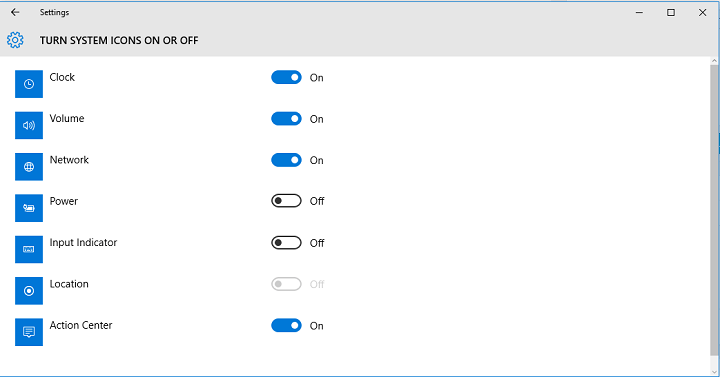
To je vše, po zapnutí ikony Napájení by měl být stav baterie znovu viditelný na hlavním panelu a baterii můžete rychle zkontrolovat, aby vás náhlý výpadek nepřekvapil.
Když už mluvíme o baterii notebooku, zde je několik tipů jak prodloužit výdrž baterie vašeho notebooku, a pokud máte problémy s nabíjením notebooku, pravděpodobně si budete chtít přečíst tento článek. Pokud máte nějaké komentáře nebo dotazy, přejděte do sekce komentářů níže.
 Stále máte problémy?Opravte je pomocí tohoto nástroje:
Stále máte problémy?Opravte je pomocí tohoto nástroje:
- Stáhněte si tento nástroj pro opravu PC hodnoceno skvěle na TrustPilot.com (stahování začíná na této stránce).
- Klepněte na Začni skenovat najít problémy se systémem Windows, které by mohly způsobovat problémy s počítačem.
- Klepněte na Opravit vše opravit problémy s patentovanými technologiemi (Exkluzivní sleva pro naše čtenáře).
Restoro byl stažen uživatelem 0 čtenáři tento měsíc.


